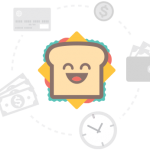
Csrss.exe троян — это вредоносный троянский конь, предназначенный для выполнения многочисленных вредоносных действий на компьютере пользователя. Имейте в виду, что существует полностью ЗАКОННЫЙ Microsoft процесс под таким же именем — csrss.exe. Он предназначен для управления наборами графических команд под ОС Windows. Таким образом, пользователям рекомендуется проверить этот исполняемый файл, просканировав систему надежным средством безопасности, чтобы убедиться, что он не заражен троянским конем, использующим имя законного системного процесса. В противном случае Csrss.exe троян может отслеживать вашу активность в интернете и получать ваши финансовые данные.
Имя | Csrss.exe троян
Тип | Троянский конь
Уровень опасности | Высокий
Зарегистрирован как | - Trojan.W32.Rontokbro;
- Trojan.W32.Sober;
- Trojan.W32.VIRKEL
Возможно связан с | Симптомы | Нарушенная производительность ПК: постоянные сбои, некоторые из ваших программ занимают больше времени для загрузки или не открываются вообще
Распространение | Небезопасное ПО, вредоносная реклама и ссылки, спам
Потенциальные опасности | Потеря личной информации, банковских и учетных данных. Может регистрировать нажатия клавиш и открывать бэкдоры для других инфекций
Удаление | Не пробуйте удалять Csrss.exe трояна сами. Используйте профессиональный инструмент, такой как Reimage
Большинство пользователей не знают об опасностях, которые могут быть вызваны Csrss.exe трояном. После проникновения в систему без какого-либо одобрения она скрывается в фоновом режиме и выполняет многочисленные действия, которые считаются крайне вредоносными. По мнению экспертов ПК, инфекция может поставить под угрозу безопасность вашего компьютера, выполнив следующие действия:
- Майнинг криптовалюты, используя огромное количество мощи ЦП;
- Записывать нажатия клавиш и мыши, чтобы получить логины и пароли;
- Предоставить удаленный доступ к зараженной системе хакерам и позволить им установить опасное ПО.
Эксперты предупреждают наших пользователей о том, что законный Microsoft файл должен находиться в каталоге C:\Windows\System32/. Если вы обнаружите, что процесс работает под тем же именем, но в другом месте, выполните полное сканирование системы с помощью надежного антивирусного инструмента для проверки наличия вредоносного ПО.
Очевидно, что если вы не можете идентифицировать Csrss.exe вирус, существует вероятность того, что ваши учетные данные и другие конфиденциальные данные могли попасть злоумышленникам. Следовательно, вы можете столкнуться с огромными финансовыми потерями или даже постоянной кражей личных данных.
Кроме того, из-за наличия Csrss.exe трояна вы можете заметить что ваш компьютер действует странно и вяло. Причина этого — способность вредоносного ПО использовать ресурсы компьютера для майнинга цифровой валюты, включая Bitcoin, Monero, ZCash и т.д. Иными словами, система может быть вынуждена работать при высоких температурах в течение долгого периода времени. Это может привести к сбоям системы, увеличению задержек и зависанию.
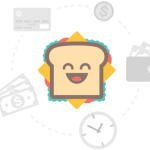
Поэтому мы настоятельно рекомендуем вам проверить свой компьютер на наличие этого трояна и выполнить удаление Csrss.exe, если это необходимо. Имейте в виду, что этот тип вредоносной программы в основном запрограммирован на то, чтобы скрываться глубоко внутри системы и размещать свои компоненты по всей ОС.
Вы также не должны пытаться удалить Csrss.exe трояна вручную. Люди, которые уже пытались остановить этот процесс в своем диспетчере задач, сообщили об этом сообщении об ошибке:
You don’t have the permission from TrustedInstaller to make changes in the file.
Чтобы предотвратить такие проблемы при попытке исправить систему и защитить ваши личные данные, убедитесь, что вы используете методы автоматического удаления. В этом случае мы настоятельно рекомендуем использовать Reimage, который может не только удалить вирус из системы, но также устранить ущерб, вызванный им в вашей системе ПК.
Если вы заметили подозрительный процесс, запущенный в вашей системе, имейте в виду, что это может быть Csrss.exe троян, который следует немедленно удалить. Вы можете проверить местоположение исполняемого файла, чтобы убедиться, что он не является потенциально опасным. Безопасный файл должен находиться в каталоге C:\Windows\System32/.
В противном случае вы можете удалить Csrss.exe трояна, сканируя свой компьютер с помощью надежного антивируса. Крайне важно выбрать лучший, поскольку троянские кони имеют множество дополнительных компонентов, которые необходимо полностью устранить. Эта процедура требует только профессиональных инструментов безопасности.
Наши главные рекомендации по удалению Csrss.exe трояна — это следующие приложения безопасности: Reimage, Malwarebytes MalwarebytesCombo Cleaner и Plumbytes Anti-MalwareMalwarebytes Malwarebytes. Наши специалисты работали с командой BedyNet.ru, чтобы выбрать только лучшие варианты для наших читателей. Кроме того, ознакомьтесь с инструкциями ниже, чтобы узнать, как подготовить систему к ликвидации вируса.
Предложение Сделать! Загрузить
Reimage (удалитель) Счастье
Гаранти-
ровано Загрузить
Reimage (удалитель) Счастье
Гаранти-
ровано Совместимость с Microsoft Windows Supported versions Совместимость с OS X Supported versions Что делать, если не удалось?
Если вам не удалось удалить вирусные повреждения с помощью Reimage, задайте вопрос в нашу службу поддержки и предоставьте как можно больше подробностей. Для удаления ущерба, нанесенного вирусом рекомендуется Reimage Бесплатное сканирование позволит Вам проверить заражен Ваш ПК или нет. Если хотите удалить вредоносные программы, то Вам нужно купить средство для удаления вредоносного ПО — лицензионную копию Reimage.
Когда вы откроете диспетчер задач вашего компьютера, скорее всего, вы обнаружите, что процесс csrss.exe запущен. Если вы не найдете никакого процесса «csrss.exe», то, скорее всего, вы найдете один (или несколько), называемый «Процесс выполнения клиент-сервера».
Хотите знать, что это за процесс? В этой статье мы научим вас всему этому.
Процесс выполнения клиент-сервера является неотъемлемой частью Windows. Это не вредно, и вам не нужно его удалять.
Давным-давно, до Windows NT 4.0 (выпущенной еще в 1996 году), клиентский серверный исполняющий процесс отвечал за графическую часть вашего компьютера. Csrss.exe позаботился о таких вещах, как управление окнами и рисование графики на экране, а также многое другое.
После Windows NT 4.0 эти задачи были интегрированы в ядро Windows. Тем не менее процесс выполнения клиент-сервер не исчез. Процесс csrss.exe по-прежнему важен для Windows, поскольку, несмотря на то, что он больше не обрабатывает графическую часть, он отвечает за окна консоли и всю операцию выключения.
До Windows 7 процесс выполнения клиент-сервера по-прежнему обрабатывал графическую часть консольных окон в командной строке. Microsoft изменила это, начиная с Windows 7, заставив процесс Console Host рисовать окна консоли.
Тем не менее, процесс Console Host (или conhost.exe), который рисует окна консоли, запускается csrss.exe, что делает его все еще важным процессом для задач, связанных с консолью.
Как мы уже видели, csrss.exe является важной частью Windows, поэтому его отключить нельзя. Даже если бы вы могли его отключить, почему вы хотите это сделать? Процесс использует очень небольшое количество ресурсов вашей системы — и делает это только для выполнения критических функций.
Как вы можете видеть на изображении, Windows предупреждает вас, что завершение процесса приведет к выключению системы или сделает вашу систему непригодной для использования. Даже если вы по-прежнему пытаетесь завершить его, вы получите сообщение «Отказано в доступе». Вы не сможете прекратить этот процесс.

Процесс выполнения клиент-сервера запускается сразу после загрузки Windows. Если по какой-либо причине Windows не может запустить csrss.exe при загрузке, вы получите ошибку Bluescreen. Если у вас есть BSOD 0xC000021A, знайте, что это вызвано сбоем запуска csrss.exe.
Как и любой другой процесс, вирус может замаскироваться под процесс csrss.exe. Обычно вы можете заподозрить, что процесс является вирулентным из-за того, что он постоянно запущен, однако это не относится к csrss.exe — на рабочем компьютере этот процесс всегда должен выполняться.
Если вы подозреваете, что процесс может быть заражен вирусом, вы можете попробовать проверить его местоположение. Исходный файл csrss.exe находится в вашей папке System32 . Если он находится где-либо еще на вашем диске, скорее всего, это зараженный процесс (даже тогда вы все равно сможете увидеть настоящий файл размещённый в папке System 32).
Независимо от того, что вы думаете о csrss.exe, то лучше всего сохранить безопасность вашего компьютера постоянно обновляется и периодически запустить антивирус. Нормальный файл csrss.exe не о чем беспокоиться, и без него Windows не сможет работать.
Ответ от Ђу МаН
Процесс Mobile Broadband HL Service принадлежит программе Mobile Broadband HL Service от HUAWEI Technologies Co. ( ссылка или Huawei Technologies Co. ( ссылка.
Описание: mbbService.exe не является необходимым для Windows. MbbService.exe находится в подпапках «C:Program Files». Известны следующие размеры файла для Windows 8/7/XP 232,288 байт (50% всех случаев), 233,864 байт, 230,240 байт или 239,696 байт. ссылка
Нет описания файла. Приложение не видно пользователям. Это файл, подписанный Verisign. У файла поставлена цифровая подпись. Это не файл Windows. MbbService.exe способен мониторить приложения. Поэтому технический рейтинг надежности 32% опасности.
Разработчик Huawei предоставляет сайт поддержки для помощи, и деинсталлятор (Панель управления ? Установка и удаление программ ? Mobile Broadband HL Service).
Если mbbService.exe находится в подпапках «C:Мои документы», тогда рейтинг надежности 38% опасности. Размер файла 233,864 байт (33% всех случаев), 232,288 байт, 233,344 байт или 239,696 байт. Нет описания файла. У процесса нет видимого окна. У файла поставлена цифровая подпись. Это не файл Windows. Это файл, подписанный Verisign. MbbService.exe способен мониторить приложения.
Важно: Некоторые вредоносные программы маскируют себя как mbbService.exe, особенно, если они расположены в каталоге c:windows или c:windowssystem32. Таким образом, вы должны проверить файл mbbService.exe на вашем ПК, чтобы убедиться, что это угроза. Мы рекомендуем Security Task Manager для проверки безопасности вашего компьютера.
VSSVC.exe Microsoft® Volume Shadow Copy Service — используется для резервного копирования. Если этот процесс будет остановлен, в этот момент не будет резервной копии. Кроме того, если эта служба отключается, все, что от нее зависит, не будет работать.
Обычно процесс не потребляет много ресурсов, но если у вас возникли проблемы с полным использованием процессора или памяти процесса vssvc.exe, вы можете попытаться отключить его. Первое, что вам нужно сделать, это найти расположение файла vssvc.exe. Если он найден в папке System32, и его настройки указывают на то, что это обычный файл, и это основной процесс Microsoft. Но если вы обнаружите этот процесс в другой папке, во всех случаях вы должны удалить этот файл, потому что это вирус.
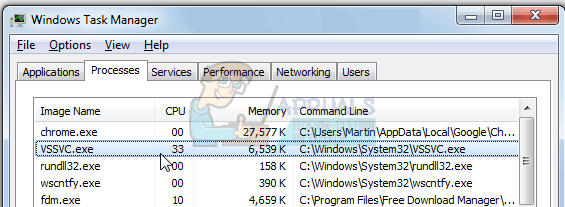
VSSVC.exe Microsoft® Volume Shadow Copy Service (32 бита)
Как работает VSSVC.exe?
Возможно, вы упомянули, что при открытии свойств Word или папки появляется окно «Предыдущие версии». Все пытаются использовать эту опцию хотя бы один раз, чтобы восстановить те настройки, которые вы потеряли или содержимое. Кроме того, другая функция — «Восстановление системы», которая восстанавливает все до предыдущего условия, но что-то может быть потеряно. Особенно если вы что-то сделали после недавнего восстановления компьютера
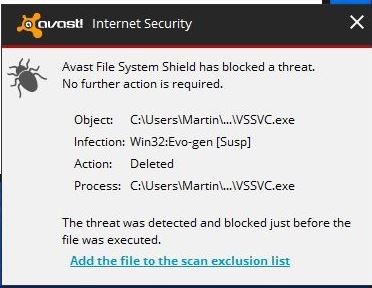
Как перезапустить процесс?
Служба теневого копирования томов Microsoft® (VSSVC.exe) обычно не потребляет много ресурсов, но если у вас возникли проблемы с полным использованием процессора или памяти процесса vssvc.exe, вы можете попытаться отключить его вручную.
Попытайтесь остановить восстановление системы и убедитесь, что это снижает загрузку компьютера.
Перейдите в Панель управления> Система> Защита системы.
Напишите, services.msc в поле «Начать поиск» и нажмите «Ввод», чтобы открыть диспетчер служб Windows. Найдите службу теневого копирования томов, а затем дважды щелкните, чтобы открыть окно «Свойства». Отключите процесс, а затем запустите его еще раз. Или просто щелкните его правой кнопкой мыши и выберите «Перезагрузка».
В системе Winx64 этот процесс может называться VSSVC.exe Microsoft® Volume Shadow Copy Service (32 бита).
Ошибки что могут у вас быть:
- Ошибка при инициализации теневого копирования тома: не удается запустить диспетчер управления .%2
- Информация теневого копирования тома: не удается запустить COM-сервер с CLSID %1 под именем %2. %4
- Предупреждение службы теневого копирования томов: Служба теневого копирования завершает свою работу , в процессе ожидания выполняемых вызовов имеется задержка.%1
- Ошибка службы теневого копирования томов: служба теневого копирования томов (VSS) отключена.Включите службу и повторите попытку.%1
- Предупреждение службы теневого копирования томов: устройство записи получило событие Freeze более двух минут назад. Устройство записи ожидает либо события Abort, либо события Thaw.%1
- Ошибка теневого копирования тома: Не удается удалить подписку с индексом %1 .%3
- Ошибка теневого копирования тома: ошибка при получении текущего каталога .%2
- Ошибка ASR. Не удается исключить динамический пакет.Причина: некоторые, хотя и не все, динамические диски помечены как исключенные.
- Предупреждение ASR: Не удалось собрать данные диска для архивации ASR.Причина: не удалось получить сведения о диске для устройства %1 (код ошибки Win32 %2).
- Невозможно запросить установку доступа на чтение и запись к тому теневой копии, если запрошена маска.%1
- Невозможно выполнить откат подписи, если откат подписи не запрошен.%1
 Ребята всем хеллоу. Тут такой прикол, просто очуметь. Короче у меня появился процесс VSSVC.exe, но блин, сразу у меня вопрос, что это такое? Откуда оно взялось и что ему нужно? Ничего не оставалось мне, как отправиться в интернет с этим вопросом =)
Ребята всем хеллоу. Тут такой прикол, просто очуметь. Короче у меня появился процесс VSSVC.exe, но блин, сразу у меня вопрос, что это такое? Откуда оно взялось и что ему нужно? Ничего не оставалось мне, как отправиться в интернет с этим вопросом =)
И вот я, побывав в интернете, вернулся оттуда с такой инфой. VSSVC.exe это процесс службы теневого копирования томов жестких дисков, короче как-то так. И вот эта служба необходима для нормальный работы архивации и восстановления системы. Поэтому уже вывод можно сделать, что процесс VSSVC.exe вырубать не стоит и что он как бэ системный.
В общем вот у меня этот процесс VSSVC.exe в диспетчере задач:

Запускается он из этой папки:
C:\Windows\System32

Как видите, запущен процесс от имени система, много памяти не кушает и вообще не грузит комп. Блин, а потом случился прикол! Этот процесс исчез, вот так! Как будто почувствовал что я им заинтересовался и скрылся гад.
Так, я пошел проверять службы. Открыл диспетчер, перешел на вкладку Службы и там нашел кнопку с таким же названием, ее и нажал:

Открылось окно со списком служб:

И вот тут я начал искать службу теневое копирование тома, вот я ее и нашел, смотрите:

Когда я нажал два раза по службе, то все стало на свои места:

Как видите, тут черным по белому написано, что именно эта служба и запускает VSSVC.exe! А вот если посмотреть в поле Описание, то станет ясно, чем занимается служба, она создает теневые копии, ну типа контрольные точки состояния.. или я попутал? Короче такое дело, если вы пользуетесь восстановлением винды, то логично что эту службу отключать не стоит.
Нашел инфу, все верно, служба теневого копирования имеет отношение к восстановлению системы!!!
Если вам эта служба не нужна, ну мало ли, то можно запретить ей работать. Для этого сперва там где менюха Тип запуска, то там выберите Отключена. А потом еще нажмите кнопку Остановить, это при условии что служба работает.
Вот и все господа, никакого сложняка с процессом VSSVC.exe нет, мы узнали что это такое. Также скажу что когда я процесс увидел в первый раз, я вообще не знал что это, думал даже может вирусяка… В общем на этом все. Удачи вам и чтобы все у вас было отличненько!
Если процесс исполнения клиент-сервер грузит процессор, для начала загляните в диспетчере задач, нажмите правой кнопкой мыши по этому процессу и выберите пункт меню «Открыть расположение файла».
По умолчанию файл располагается в C:\Windows\System32 и если это так, то, вероятнее всего, это не вирус. Дополнительно убедиться в этом можно, открыв свойства файла и посмотрев вкладку «Подробнее» — в «Название продукта» вы должны увидеть «Операционная система Microsoft Windows», а на вкладке «Цифровые подписи» — информацию о том, что файл подписан Microsoft Windows Publisher.
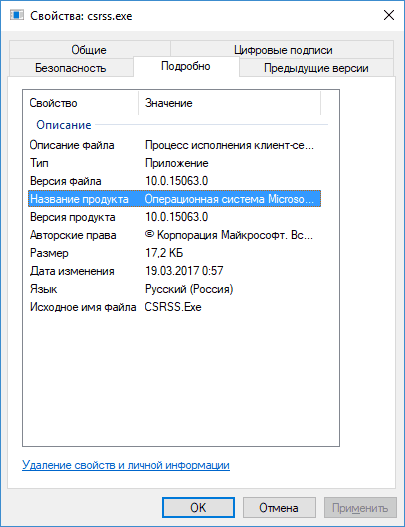
При размещении csrss.exe в других расположениях это действительно может быть вирус и тут может помочь следующая инструкция: Как проверить процессы Windows на вирусы с помощью CrowdInspect.
Если это оригинальный файл csrss.exe, то высокую нагрузку на процессор он может вызывать из-за неправильной работы функций, за которые он отвечает. Чаще всего — что-то связанное с питанием или гибернацией.
В данном случае, если вы выполняли какие-то действия с файлом гибернации (например, устанавливали сжатый размер), попробуйте включить полный размер файла гибернации (подробнее: Гибернация Windows 10, подойдет и для предыдущих ОС). Если проблема появилась после переустановки или «большого обновления» Windows, то убедитесь, что у вас установлены все оригинальные драйверы для ноутбука (с сайта производителя для вашей модели, особенно драйверы ACPI и чипсета) или компьютера (с сайта производителя материнской платы).
Но необязательно дело именно в этих драйверах. Чтобы попробовать выяснить, в каком именно, попробуйте выполнить следующие действия: скачайте программу Process Explorer https://technet.microsoft.com/ru-ru/sysinternals/processexplorer.aspx запустите и в списке запущенных процессов дважды кликните по экземпляру csrss.exe, вызывающему нагрузку на процессор.
Откройте вкладку Threads и отсортируйте ее по столбцу CPU. Обратите внимание на верхнее по нагрузке на процессор значение. С большой вероятностью, в столбце Start Address это значение будет указывать на какую-то DLL (примерно, как на скриншоте, если не считать того, что у меня нагрузки на процессор нет).
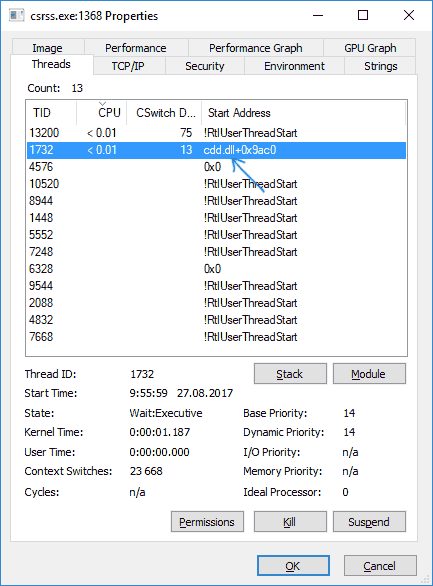
Узнайте (используя поисковик), что это за DLL и частью чего она является, попробуйте переустановить данные компоненты, если это возможно.
Дополнительные методы, которые могут помочь при проблемах с csrss.exe:
- Попробуйте создать нового пользователя Windows, выйти из под текущего пользователя (обязательно выйти, а не просто сменить пользователя) и проверить, сохраняется ли проблема с новым пользователем (иногда нагрузка на процессор может быть вызвана поврежденным профилем пользователя, в этом случае, если есть, можно использовать точки восстановления системы).
- Выполните проверку компьютера на наличие вредоносных программ, например, с помощью AdwCleaner (даже если у вас уже есть хороший антивирус).
Процесс исполнения клиент-сервер
Подсистема клиент/сервер времени выполнения (англ. Client/Server Runtime Subsystem, CSRSS) или csrss.exe, входит в состав операционной системы Microsoft Windows NT, и представляет собой часть пользовательского режима подсистемы Win32. Включена в состав Windows 2000, Windows XP, Windows 2003, Windows Vista, Windows Server 2008 и Windows 7. Поскольку большинство операций подсистемы Win32 были перенесены в режим ядра, а конкретнее в драйверы режима ядра, в Windows NT 4 и выше CSRSS в основном отвечает за обработку консоли в Win32 и графический интерфейс выключения ОС. Подсистема имеет решающее значение для функционирования ОС; поэтому завершение этого процесса приведёт к отказу системы. При нормальных условиях CSRSS не может быть завершена применением команды Taskkill или с помощью диспетчера задач Windows, хотя это возможно с Windows Vista, если диспетчер задач запускается в режиме администратора. Начиная с Windows 7, диспетчер задач сообщит пользователю, что завершение процесса приведёт к отказу системы, и покажет запрос, хочет ли пользователь продолжить.
Завершение csrss.exe ведёт к BSOD и аварийной перезагрузке Windows. Исполняемый файл csrss.exe хранится в папке %SYSTEMROOT%\system32.
Ссылки
- Detailed implementation of a system service in Windows NT (недоступная ссылка). Undocumented Windows NT. Дата обращения 17 ноября 2011. Архивировано 15 марта 2012 года.
- Russinovich, Mark. Windows Internals, 5th Edition. — Microsoft Press, 2009. — P. 54.
- The Windows NT 4.0 Kernel mode change. MS Windows NT Kernel-mode User and GDI White Paper. Microsoft. Дата обращения 19 января 2009. Архивировано 15 марта 2012 года.
- Inside the Windows Vista Kernel — Startup Processes. Inside the Windows Vista Kernel — Startup Processes. Microsoft. Дата обращения 1 октября 2010. Архивировано 15 марта 2012 года.
 | Это заготовка статьи о Windows. Вы можете помочь проекту, дополнив её. |
 | Для улучшения этой статьи по информационным технологиям желательно:- Найти и оформить в виде сносок ссылки на независимые авторитетные источники, подтверждающие написанное.
- Проставив сноски, внести более точные указания на источники.
- Добавить иллюстрации.
|
Если вы откроете диспетчер задач Windows, вы можете увидеть процесс csrss.exe или даже несколько. Это файл процесса исполнения клиент-сервер, и является частью операционной системы Windows, расположенный в папке System32. Так что же это за csrss.exe? Как узнать, вирус это или нет? Почему он время от времени потребляет высокую загрузку процессора в Windows 10/8/7?
Процесс «csrss.exe» является важной частью операционной системы Windows. До Windows NT 4.0, выпущенной в 1996 году, «csrss.exe» отвечал за всю графическую подсистему, включая управление окнами, рисование элементов на экране и другие связанные с ними функции операционной системы.
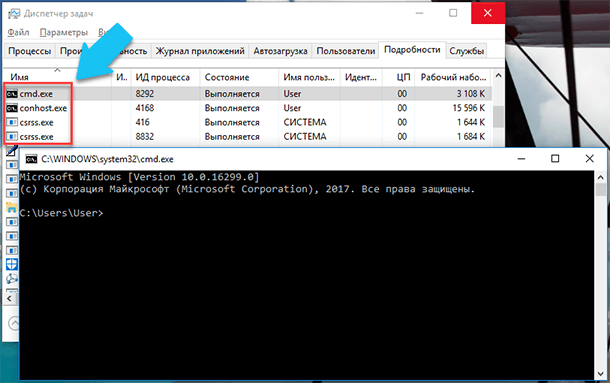
В Windows NT 4.0 многие из этих функций были перенесены из процесса «Client/Server Runtime Subsystem», который выполняется как обычный процесс, в основное ядро ОС Windows. Тем не менее, процесс «csrss.exe» по-прежнему отвечает за обработку консоли в Win32 и графический интерфейс завершения работы ОС, которые являются критическими функциями в Windows. Он включен в состав Windows 2000, Windows XP, Windows 2003, Windows Vista, Windows Server 2008 и Windows 7. До Windows 7 процесс «csrss.exe» обеспечивал старт окна консоли (Command Prompt). В Windows 7 и всех более новых версиях, эту функцию на себя взял процесс «Console Host» (conhost.exe). В тоже время, за запуск процесса «conhost.exe», всё равно несёт ответственность «csrss.exe».
Абсолютно нормально для этого процесса, если один или нескольких процессов с таким именем всегда будут работать в фоновом режиме на ПК под ОС Windows. Исполняемый файл «csrss.exe» находится в каталоге «C:\Windows\system32» на диске с установленной операционной системой. Откройте «Диспетчер задач» перейдите на вкладку «Подробности», найдите «csrss.exe» и щелкните на нём правой кнопкой мыши, в открывшемся меню выбираем «Открыть расположение файла». Так вы сможете убедиться, что за этот процесс отвечает реальный исполняемый файл и лежит он в стандартном каталоге (%SYSTEMROOT%\system32).
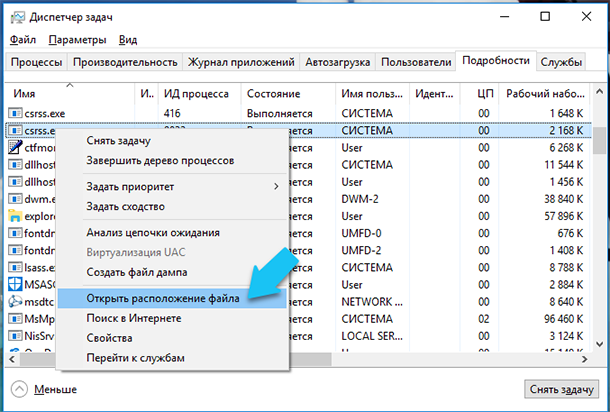
В открывшемся окне «Проводника» Windows, вы должны проверить правильный ли каталог открыт «C:\Windows\System32», и в нем должен содержаться файл «csrss.exe».
Известно, что вирусы, программы-шпионы и разного рода трояны, пытаются заразить или замаскироваться под критические системные процессы операционной системы. Также, множество вирусов использует для маскировки название этого процесса или исполняемого файла, чтобы не вызвать у вас подозрения. Особенно, учитывая тот факт, что для каждой сессии создаётся отдельный процесс, поэтому на серверах количество таких процессов, запущенных одновременно, может доходить до нескольких десятков. Оригинальный исполняемый «csrss.exe» файл хранится только в каталоге «%SYSTEMROOT%\system32». Подменить или перезаписать его в стандартном каталоге практически невозможно, если на компьютере установлена только одна операционная система.
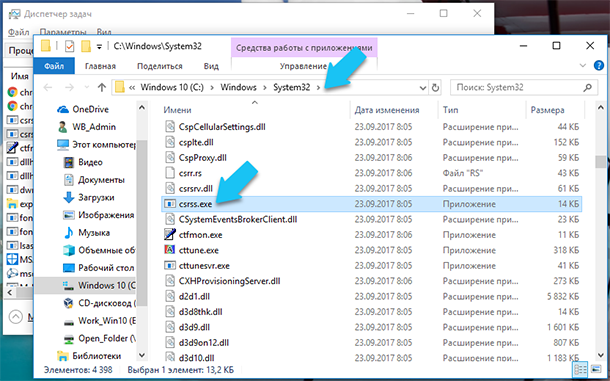
Маскируются под «csrss.exe», по меньшей мере такие вредоносные программы, как: «Nimda.E», «W32/Netsky.ab@MM», «W32/VBMania@MM», но их исполняемые файлы обычно лежат в разных каталогах. Если вы обнаружите файлы с названием «csrss.exe» в других каталогах на вашем ПК – вы можете смело удалять их. Также, если это случилось, нужно будет обязательно выполнить полную проверку всего ПК вашим любимым антивирусным ПО.
Если вам кто-то скажет, что файл «csrss.exe», расположенный в «C:\Windows\System32», является вирусом, это не правда. Это реальный критический системный файл, и его удаление вызовет отказ операционной системы и, как следствие, последующую её переустановку. Данные процессы работают на каждом ПК под Windows, и это абсолютно нормально.
